HiSpark IPC DIY开发套件安装试用初体验 原创
文中相关设备来源于51CTO 鸿蒙技术社区【开发板漂流计划】
拿到了ipc diy开发板芯片采用的hi3518,支持LiteOs-a,linux操作系统,之前对轻鸿蒙设备研究较多,这个是首次玩玩小型设备或标准设备。hi3518主要用于IPCamera方案中,据说出货量非常可观,广泛用于安防监控领域。
拿到板子按照纸质说明书组装完如下:

官方的宣传图也是这样的:

插上的线是usb连接线,网上搜索资料说是3518板子可以当作电脑摄像头,所以把usb插上电脑,用自带软件打开摄像头发现报错“请检查装置连接”,在网上搜索半天也没解决,这个算遗留问题1,板子在启动的时候默认程序会发出语音提示,英文发音,大概意思是把板子连接上wifi使它接入网络,它自带的摄像头正在扫码,下载一个软件分享一下二维码,摄像头通过扫码接入wifi,还有一个工作模式是板子座位wifi热点,手机接入它可以通过地址查看摄像头实时视频,不过这两种方式都没成功,也没找到解决办法,这个算遗留问题2,后来就有几周没时间尝试解这个决问题,我觉得板子说明不完善,最起码的里边默认程序的wifi密码得告诉用户啊,我不可能瞎搞吧,还有就是摄像头打不开,如果软件问题还好,如果是摄像头有问题那就麻烦了。
后来在润和官网下载了pdf相关文档查看,因为之前也有个疑问,一般查看板子信息可以通过串口,但这个板子按照纸质文档安装完,没有串口,后来找到了使用指南文档:

这里边说了接串口线,串口驱动和之前3861通用的,应该是用了同样的usb串口芯片,然后按照说明,下载了官方固件程序:
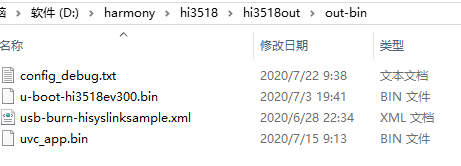
然后擦除了uboot:
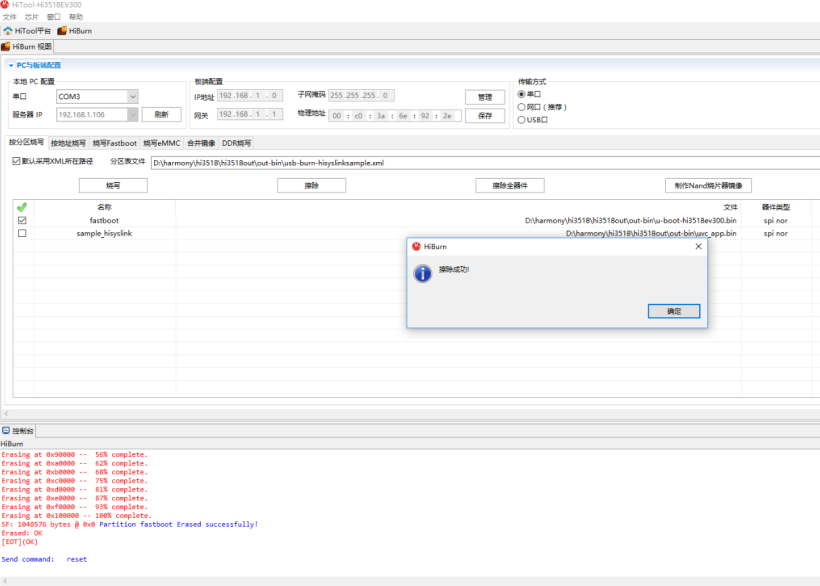
然后烧写了例子程序,烧写例子程序时,特意安装了usb驱动,因为烧例子是通过usb口的。
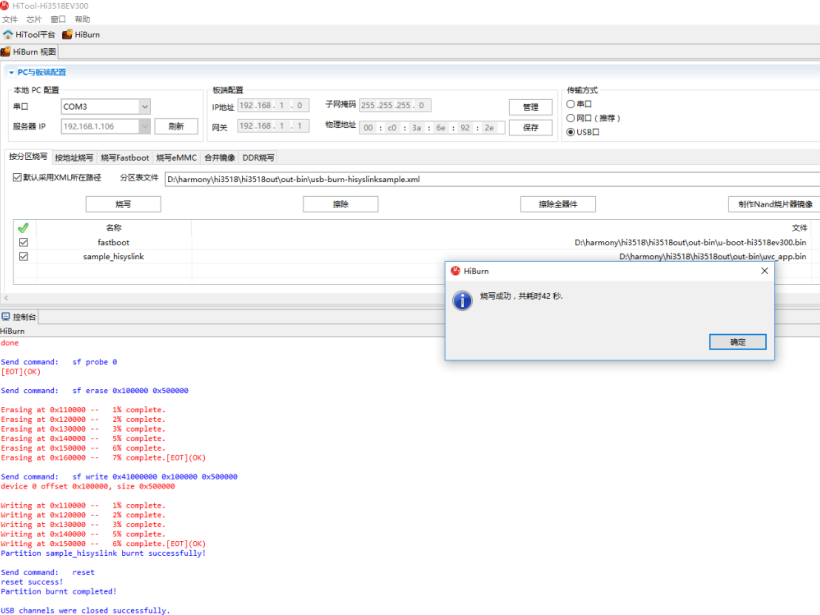
然后重新启动,串口打印如下:
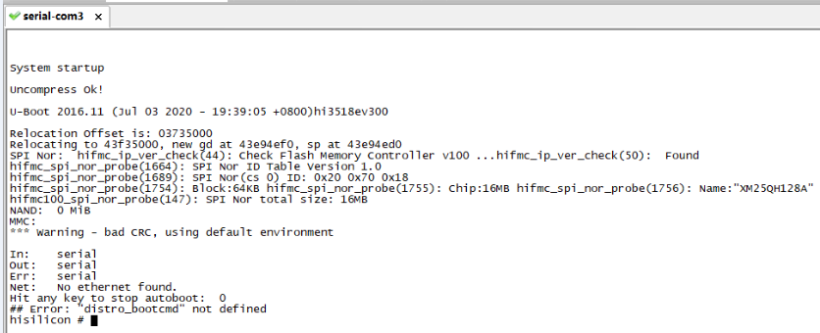
此时的板子不知为啥电脑检测不到usb口了,可能uboot没有驱动起来usb,但是板子只能停留在uboot模式了,启动不起来其它程序了,这个后续再搞,通过这次拿到板子并尝试使用,遗留了好几个问题,比如默认程序的usb摄像头咋弄,板子wifi连接咋弄,还有就是之前hi3861板子串口就是电源供电,而这个板子usb口是供电的,串口不具备供电,下一步就是想办法通过uboot启动固件,和编译烧录鸿蒙系统了。




















